Microsoft Accessとは?Excelとの違いも解説【2025年最新版】
データ活用が各企業で進む中、注目を集めているのがデータベース構築の手法です。データを効率よく管理し、情報の有効活用ができる仕組みづくりがDXにおいて求められますが、そんなデータベース構築におすすめなのがMicrosoft Access(マイクロソフトアクセス)です。
この記事ではAccessの概要について、Excelとの違いについて説明しながら、具体的な機能などについて解説します。
【関連ページ】
システム開発にかかる費用・相場感や、あなたの目的別にシステム開発会社をお探しいただけます。
Accessによるシステム開発の費用・相場
Accessに強いシステム開発会社一覧
Microsoft Access(マイクロソフトアクセス)とは
Microsoft Access(マイクロソフトアクセス)はWindowsでお馴染みのMicrosoftが提供する、リレーショナルデータベースマネージメントシステム(RDBMS)です。通称Accessと呼ばれており、組織が保管しているデータを整然と表管理する上で最適のサービスで、大量のデータであっても短期間で整頓することができます。データを保存するのはもちろん、データを任意のタイミングで取り出したり、あるいは書き換えたり、削除したりを自由に行えるのがデータベースの条件です。手動でこのような仕組みを整えるのは骨が折れますが、Accessがあればミスなくスピーティにデータベースを構築できます。
Excelとは
Accessとよく比較されるのが、同じくMicrosoftが提供する表計算ソフトのExcelです。Excelは同社のOfficeシリーズを担うソフトの1つで、文書作成ソフトのWordや、プレゼン資料作成ソフトのPowerPointなどと並ぶポピュラーなサービスと言えます。Excelの特徴として、関数を使った表作成や、自動計算システムの構築が可能な点が挙げられます。あらかじめ数式をセルごとに埋め込んでおくことで、数字を入力すると自動で計算を行い、必要な結果を算出できるのが特徴です。表計算を強みとするExcelもデータベース構築において使用されることが多く、高度なデータ活用の現場においては、複雑な関数計算の仕組みが実装されています。
AccessとExcelの主な違い
AccessとExcelは、どちらもMicrosoftから提供されているサービスで、データベース構築を実現する上で役立つという点で共通しています。両サービスの異なる点としては、以下の3つの違いが挙げられるでしょう。
データ量
AccessとExcelの大きな違いとしては、まずデータ量の違いが挙げられます。まずAccessの場合、こちらはデータベース構築を前提としたソフトであるため、セルごとの文字数制限や、行列の数に制限はありません。2GBまでのデータであればこれらの制約を考える必要がないので、自由にデータベースを構築できます。
一方Excelですが、こちらは行列の最大数に制約があり、1つのセルに入力できる文字数も限定されています。小規模なデータベースであればExcelでも構築は可能ですが、大規模なデータベース構築にExcelを用いることは難しいため、運用の際には注意が必要です。
セルに入力する方法
AccessとExcelでは、セルに情報を入力する際の方法も異なります。Accessの場合、データ入力の際には文字列の種類や数値、そして日付などをあらかじめ定義した上で、データを入力しなければなりません。定義した情報以外の文字列については入力ができないようになるため、データベースにエラーが発生するリスクを抑えることができます。
一方Excelは、セルへの入力が自由に行えるため、Accessのような定義を行う必要がありません。汎用性の面では優れていますが、入力データが誤っていた場合、関数がエラーを吐き出してしまう原因となるため、丁寧なデータ管理が難しくなる恐れがあります。
コスト
AccessとExcelは、導入に伴うコストに違いも見られます。Accessの場合、購入にあたっては1万7,904円(税込)が必要なので、無料での利用は基本的にできません。一方のExcelは、WindowsのOSを利用する人であれば誰でも無料で利用ができるため、導入に伴うコストは実質かかりません。ただ、Macユーザーの場合はExcelも購入が必要で、価格はAccessと同じです。
安価にこれらのソフトを利用したいと考えている場合には、Microsoftのサブスクリプションサービスである「Microsoft 365」がおすすめ。AccessやExcelが同梱なのはもちろん、WordやOutlookなども同梱でありながら価格は月額1,284円なので、初期費用をお得に抑えられます。
「自社にあった会社が見つからない」「会社選びに時間が割けない」とお悩みの方は、お気軽に「アイミツ」にお問い合わせください。数あるシステム開発会社からあなたの要望にあった会社をピックアップして無料でご紹介いたします。
Accessを導入してできること
Accessを導入することで、これまでExcelではできなかったことも可能になる点は無視できないメリットです。Accessならではの強みについて、主なポイントを3つ解説します。
大量のデータを蓄積・保存できる
Accessを利用する最大のメリットは、大量のデータを厳密に管理することができる点です。上でも少し触れていますが、広く普及しているExcelでは格納できるデータの量に限界があり、無数のデータを保管する、ということはできません。厳密にいうと、行列の数やセルの中の文字数に制限があるため、大きなデータベースを作ることができないという制約です。
一方でAccessの場合、1つのデータベースの最大容量が2GBと決まっているだけで、行列の数やセル内の文字数に制限はありません。テキストデータだけで2GBを超えるケースは稀なので、事実上、制約を気にすることなくデータベースを構築することができます。
小規模なデータベースを基本機能で作成できる
Accessはデータベース構築に特化した製品であるため、あまりデータ活用に詳しくないという人でも、基本機能を使うだけで簡単に構築可能です。Accessにはデータベース構築のためのテンプレートが用意されており、住所管理やイベント管理など、多目的に使えるソフトであることがわかります。これらのテンプレートを活用すれば、あとはデータを流し込むだけで強度のあるデータベースとして活用できるため、業務効率化に大きく貢献します。
丁寧なデータベース構築を手動で行うとなると、時間がかかるため敬遠されがちですが、Accessであれば小規模なデータ群も簡単にデータベース化することができるでしょう。
保存したデータ・情報を目的に合わせて利用・印刷できる
構築したデータベースをAccessを使って効果的に運用することも可能です。例えばデータの取り出しについてですが、Accessから好きな形式でデータベースを保存することができるため、データを多目的に運用できます。また、取り出すデータについては必要なデータを目的に合わせて抽出することが可能なので、データベースを丸ごと運用する必要はありません。データを印刷したい場合も、リストや帳票、ラベルなど、必要に応じてその形態を設定できるため、印刷時の業務削減に貢献できる製品です。データ閲覧時のレイアウトを変更し、担当者にとって使いやすいようアレンジすることも自由にできます。
Accessの使い方
ExcelとAccessでは機能が異なるため、Access運用時にはある程度使い方を学び直す必要もあります。ここではAccessの基本的な使い方について、覚えておくべき仕組みや機能を解説します。
Accessの画面構成
まず覚えておきたいのが、Accessの画面構成です。Accessを立ち上げ「空のデータベース」を作成すると、まっさらな状態のウィンドウが表示されます。主な要素としては、
・リボン
・操作ウィンドウ
・ナビゲーションウィンドウ
の3つです。リボンは各種メニューやボタンを備えており、タブのクリックで切り替えが可能です。操作ウィンドウは、オブジェクトを編集するために使います。オブジェクトはいわゆるデータベースの中身で、テーブルやクエリの作成において欠かせない概念です。ナビゲーションウィンドウは、作業中のオブジェクトを一覧で表示してくれます。
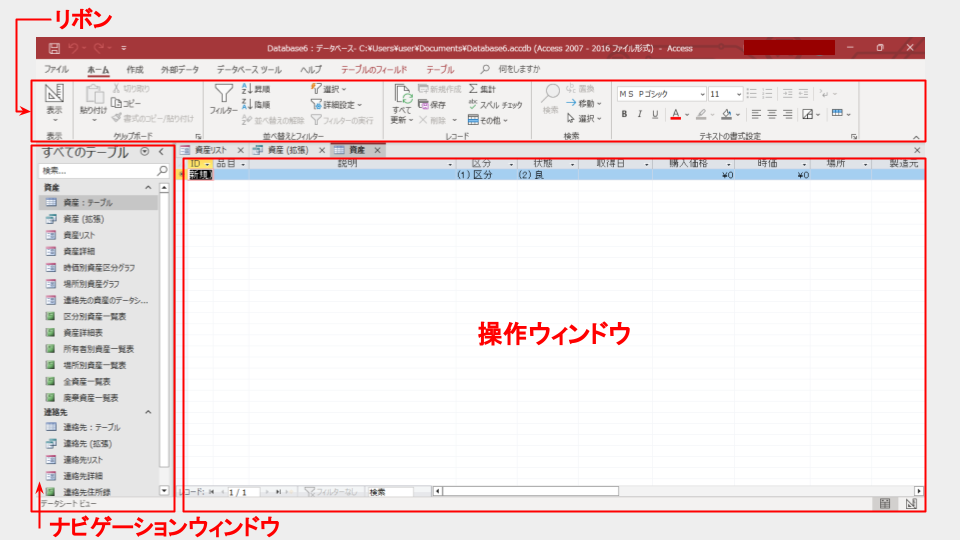
オブジェクトとは
オブジェクトは、データベースを構成する中身のような存在で、データベース上のさまざまな要素を指す言葉です。帳票を作成するレポート、データを格納するテーブル、操作自動化のためのマクロなど、多様な要素をまとめてオブジェクトと呼びます。ナビゲーションウィンドウを確認することで、どんなオブジェクトが現在画面上に存在しているか、一覧で確認可能です。
テーブル作成
Accessを立ち上げる際、最も使うことになるのがテーブル作成機能です。テーブル作成機能は、商品情報や顧客情報、売上情報などをまとめる上で役に立ちます。Accessを使ってテーブルを作成する場合、まずはデザインビューを活用します。デザインビューを通じて、テーブルの作成が可能です。作成したテーブルの中身を確認したり、入力や修正を行ったりする場合、データシートビューを使って実行できます。
クエリ作成
クエリは、テーブル内に存在するデータの抽出や、加工を実行する際に使用する機能です。まずは作成したテーブルを選択し、デザインビューを表示します。選択するテーブルは単体だけでなく、複数でも可能です。選択したテーブル上では、データの並び替えや抽出条件の指定、関数の使用などを実行することができます。データの結合を実行した場合、テーブル上データの編集ができなくなる場合がある点には注意が必要です。
フォーム作成
フォーム機能は、ユーザーがデータベースに触れる際のユーザビリティを改善する目的で使うのが一般的です。テーブルで管理されているデータの追加や修正を実行する場合、使いづらい画面だと生産性が低下しますが、フォームを作成しておくことで、この問題を回避できます。フォーム機能は主にフォームの作成や編集を行うデザインビューと、フォーム画面の確認を行うフォームビューの2つを用いる点を覚えておきましょう。
レポート作成
レポート機能は、Accessを使って帳票を作成したい場合に用いることが多い機能です。基本的には、デザインビューと印刷プレビューという2つの機能を使ってレポートを作成します。まずデザインビューは、データを使ってレポートを作成したり、レポートを編集したりする際に役立てることができ、個々のデータ表示やグループ別の計算結果なども算出してくれるので便利です。印刷プレビューは、印刷時のプレビュー画面を表示し、書面ではどのように表示されるかをわかりやすく示してくれます。
マクロの使い方
マクロ機能は、Access上の各種操作を自動化することができる便利な機能です。マクロはExcelにおいても利用することができ、すでに使用したことがある経験がある方もいるかもしれません。これまで紹介した、Accessの主要機能であるテーブルの作成やフォームの作成など、各種操作を自動化し、業務の負担を最小限に抑えられます。マクロ機能を有効活用すれば、データベースや関数に詳しくない人でもデータベースを有効活用できます。
VBA使い方(モジュール)
VBAは、マクロ機能では実行ができない、複雑な処理を自動化するための方法です。VBAは厳密にいうとプログラミング言語のことを指しており、プログラムを組み立て、Access上で実行することで、業務の自動化が実現します。VBAを運用するためには、あらかじめ必要に応じたコードを運用担当者が覚えておく必要があるため、ある程度スキルが問われます。長期にわたってAccessを運用しており、さらなる効率化を実現したいと考えている場合、VBAの活用を視野に入れると良いでしょう。
Accessでシステム開発をするメリット
Accessを使ったシステム開発は、他の手法と比較してさまざまなメリットが期待できます。具体的にどのような利点が得られるのか確認しておきましょう。
開発コストが抑えられる
AccessはMicrosoftが提供するワンストップのデータベース作成ツールということもあり、比較的コストパフォーマンスは安価な部類に入ります。一括購入でも2万円程度で導入ができ、Access以外に特別ツールを必要としません。Microsoft 365に加入している場合、安価な月額料金で利用できるだけでなく、他のOffice製品も利用できるため非常にお得なサービスです。
動作環境がシンプル
Accessの利用にあたっては、特別なツールや機器を必要としないのも嬉しいポイントです。Accessには開発に不可欠なツールやプログラミング言語、エディタなどが一通り揃っているので、別途買い足す必要はありません。また、PCが一台あればシステムを構築できるので、巨大なサーバーを購入したり、レンタルしたりすることも求められないのが嬉しいところです。
業務の効率化ができる
Accessはシステム開発やデータベース構築に役立つ機能が数多く実装されており、これらを使いこなすことで従来よりもはるかに生産性の高い業務を実現できます。特にこれまでExcelで作業していた業務などは、Accessへの移行で高いパフォーマンス改善効果が得られるでしょう。既存のExcel業務が負担になっている場合、Accessの導入をおすすめします。
Excelからのアップサイジングに最適
Excelでの業務負担は気にならないが、Excelそのもののキャパシティに限界を感じるようになってきた時も、Accessの導入がおすすめです。Excelは行列の数やテキスト量に制限を抱えていますが、Accessの場合は2GB以内という要件さえクリアすれば、行列やテキスト量の制限を心配する必要がありません。大規模なデータベース構築が必要になってきた場合、Accessへの乗り換えをおすすめします。
データの取込み、出力が簡単
データベース構築に特化したAccessだけあり、データのインポートやエクスポートについてもExcelより汎用性に優れるのが強みです。CSVやExcel形式でデータを扱うことができるのはもちろん、必要なデータだけを検索・抽出し、好きな形式で出力するといった、器用な使い方も可能です。データベースが大規模になり、1つひとつのデータを丁寧に扱うことが難しくなった場合はAccessの導入を検討しましょう。
バックアップやコピーが簡単
高度なデータ活用ができるAccessですが、ファイルのバックアップやコピーは簡単に行えます。データは全てMDBファイルに書き込まれているため、ファイル構造が複雑になり、繊細な管理が必要になることはありません。1つのファイルをコピーしたり移動したりするだけで自由に運用できるので、あまりAccessやデータベースに詳しくない人でも、取り扱いに困る心配はないでしょう。
Accessを使ったシステム開発の費用相場とは?
Accessを使ったシステム開発は、自社で専門的なスキルを持った人材がいない場合、外部の専門会社に任せるケースも珍しくありません。Accessを使ったシステム開発を外注する場合、その費用目安はどれくらいの規模のシステムを作るかによってその額は異なります。
基本機能を実装し、なおかつデータベースの規模も小さいのであれば、30万円から50万円程度で外注を依頼することができるでしょう。複数のテーブルを実装したり、便利な機能を実装する場合、100万円前後の予算を考えておくべきです。ハイエンドなAccessを使ったシステムを開発する場合は、200万円程度の費用にのぼることもあります。
いずれにせよ、具体的な金額は依頼会社や依頼内容によって異なるため、一度見積もりをとってもらうことをおすすめします。
システム開発の費用相場
つづいては、システム開発を外注した際にかかる費用相場をご紹介します。一般的にシステム開発にいくらかかるのか把握する際に参考にしてください。
| システム開発の平均相場 | 233万円〜 |
| システム開発の種類 | 費用相場 |
| 簡易顧客システム | 20万円~ |
| Webシステム | 130万円~ |
| 業務システム | 400万円~ |
システム開発の費用相場をご紹介しました。より正確な費用を知りたい方は料金シミュレーターをご利用ください。
【まとめ】システム開発でお悩みならアイミツヘ
この記事では、AccessとExcelの違いや、Accessの具体的な導入メリット、そして機能などについて解説しました。Accessを上手に使いこなすことで、従来のExcel業務よりもはるかに高い生産性を実現し、組織の成長を促すことができます。アイミツでは、そんなAccessを使ったシステム開発を、あなたのニーズに合わせて依頼できる会社を紹介しています。システム開発を検討の際には、お気軽にご相談ください。
【相談前にまずは会社一覧を見たいという方はこちら】
Accessに強いシステム開発会社一覧
【費用感を知りたいという方はこちら】
Accessによるシステム開発の費用・相場
システム開発会社探しで、こんなお悩みありませんか?
-

一括見積もりサイトだと
多数の会社から電話が・・・ -

相場がわからないから
見積もりを取っても不安・・・ -

どの企業が優れているのか
判断できない・・・
PRONIアイミツなら

発注先決定まで
最短翌日
- 専門コンシェルジュが
あなたの要件をヒアリング! - 10万件の利用実績から
業界・相場情報をご提供! - あなたの要件にマッチした
優良企業のみご紹介!

